Å ta opp skjermen på en hvilken som helst enhet er en nyttig funksjon. Det finnes mange situasjoner der det kan være ønskelig å fange det som skjer på skjermen.
Kanskje du vil registrere spillingen din, demonstrere en prosess, dele en interessant video med en venn, eller av mange andre grunner.
Etter at iOS 11 ble lansert, har skjermopptak på iPhone blitt enklere enn noen gang, og du trenger ikke lenger å lete etter kreative løsninger. Funksjonen er nå integrert i operativsystemet.
Prosessen er svært brukervennlig, og vi skal se på hvordan det fungerer sammen med andre metoder.
La oss komme i gang.
Hvordan ta et skjermbilde på iPhone?
Ettersom et skjermbilde også er en måte å fange skjermen på, begynner vi med det. Det finnes flere måter å ta et skjermbilde på en iPhone. Her er de to enkleste:
Metode 1:
Trinn 1: Hold sideknappen og volum opp-knappen inne samtidig på siden du ønsker å fange.
Trinn 2: En liten forhåndsvisning av skjermbildet vises.
Trinn 3: Når du trykker på forhåndsvisningen, får du alternativer for å slette, dele, redigere eller lagre skjermbildet.
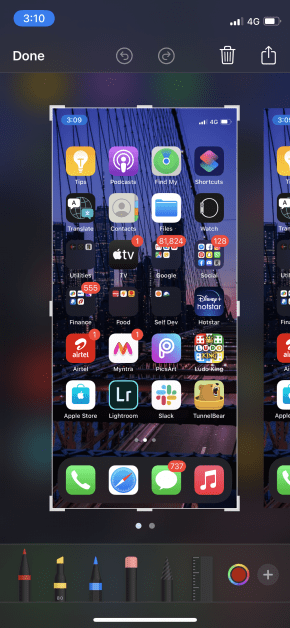
Trinn 4: For å lagre skjermbildet på enheten din, trykk på «Ferdig» øverst til venstre.
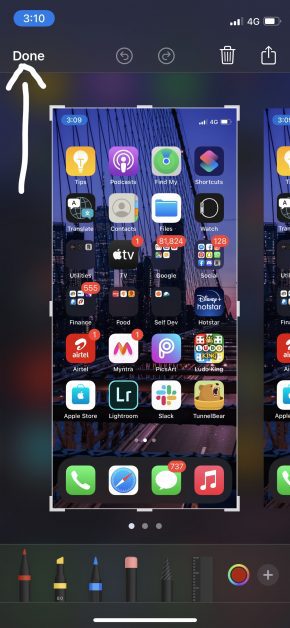
Trinn 5: Velg «Lagre i bilder».
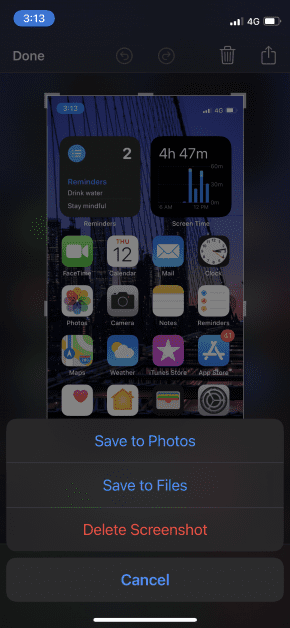
Metode 2:
For denne metoden må vi aktivere en funksjon som kalles AssistiveTouch.
Dette er en praktisk, flytende knapp som gir tilgang til mange kontroller. Den lar deg utføre handlinger som å ta et skjermbilde, åpne Siri, starte enheten på nytt og andre funksjoner uten å måtte gå via innstillingsappen.
Følg stegene nedenfor for å aktivere den (hvis du ikke allerede har gjort det), og deretter kan du ta et skjermbilde ved hjelp av den.
Trinn 1: Gå til Innstillinger og trykk på «Tilgjengelighet».
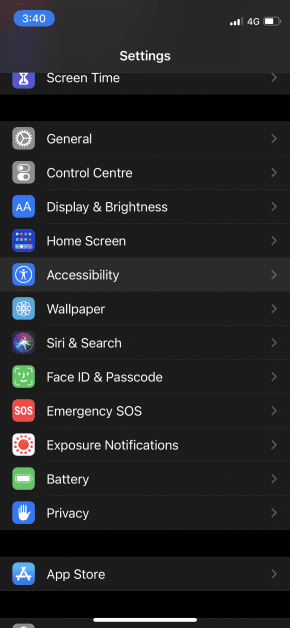
Trinn 2: Trykk på «Berøring».
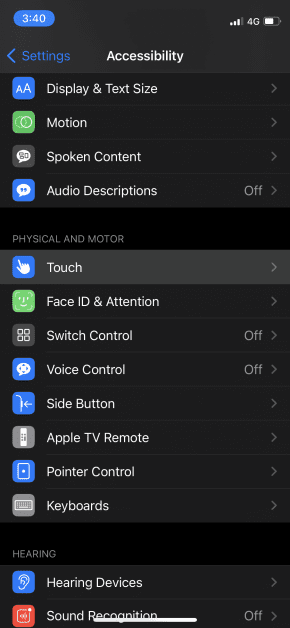
Trinn 3: Slå på AssistiveTouch, hvis den ikke allerede er aktivert.
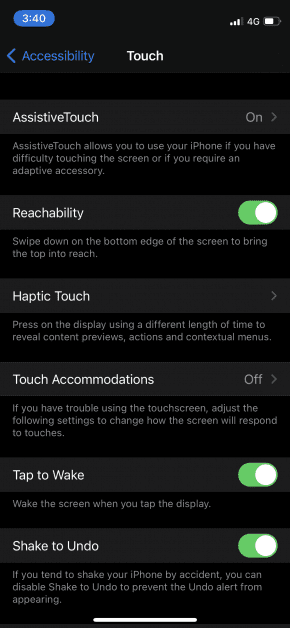
Trinn 4: Åpne siden du vil fange og trykk på det flytende ikonet.
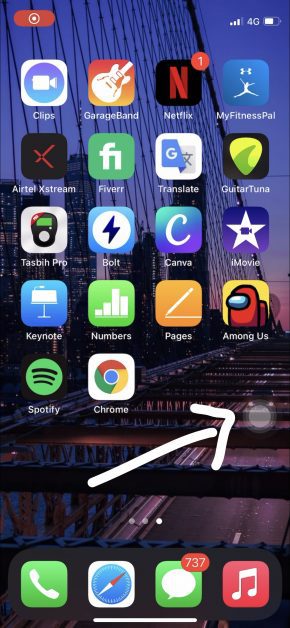
Trinn 5: Fra menyen som dukker opp, velg «Skjermbilde».
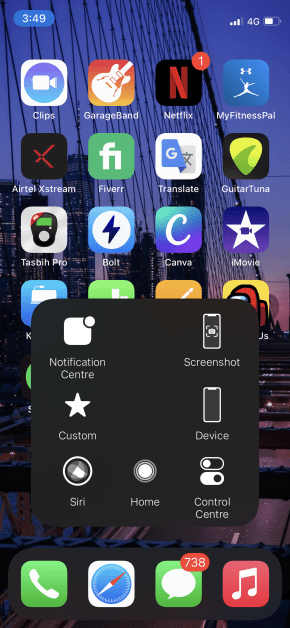
Trinn 6: Akkurat som i den første metoden, vil en liten forhåndsvisning vises. Trykk på den for å lagre skjermbildet.
Hvordan ta opp skjermen som video på iPhone?
Det er enkelt å ta opp skjermen som video på iPhone etter iOS 11-oppdateringen. Her er fremgangsmåten:
Trinn 1: Gå til siden du vil ta opp.
Trinn 2: Hvis du har en iPhone X eller nyere, trekker du ned kontrollsenteret øverst til høyre. Hvis du har en iPhone 8 eller eldre, sveiper du opp fra bunnen av skjermen.
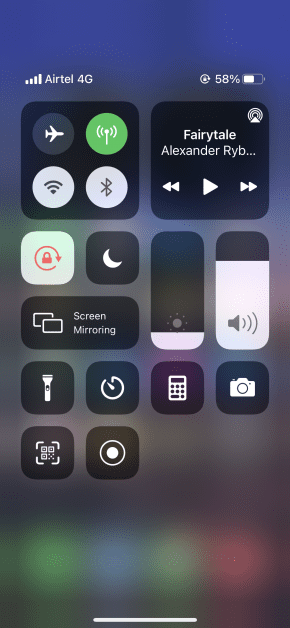
Trinn 3: Trykk på skjermopptaksknappen.
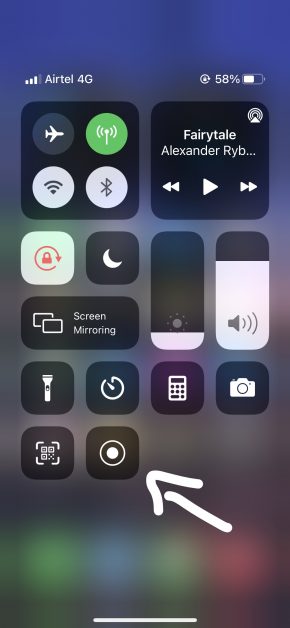
Trinn 4: En nedtelling på 3 sekunder vises før opptaket starter. Deretter kan du lukke kontrollsenteret og gå tilbake til skjermen du vil ta opp.
Trinn 5: Når du er ferdig, åpner du kontrollsenteret igjen og trykker på skjermopptaksknappen for å stoppe opptaket.
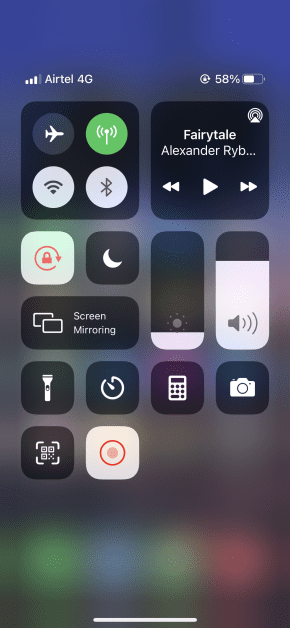
Videoen lagres automatisk i bildegalleriet ditt.
Apper for å ta opp skjermen på iPhone
De ovennevnte metodene for skjermopptak på iPhone fungerer utmerket, men her er noen tredjepartsapper som gjør jobben like godt.
Dr. Fone
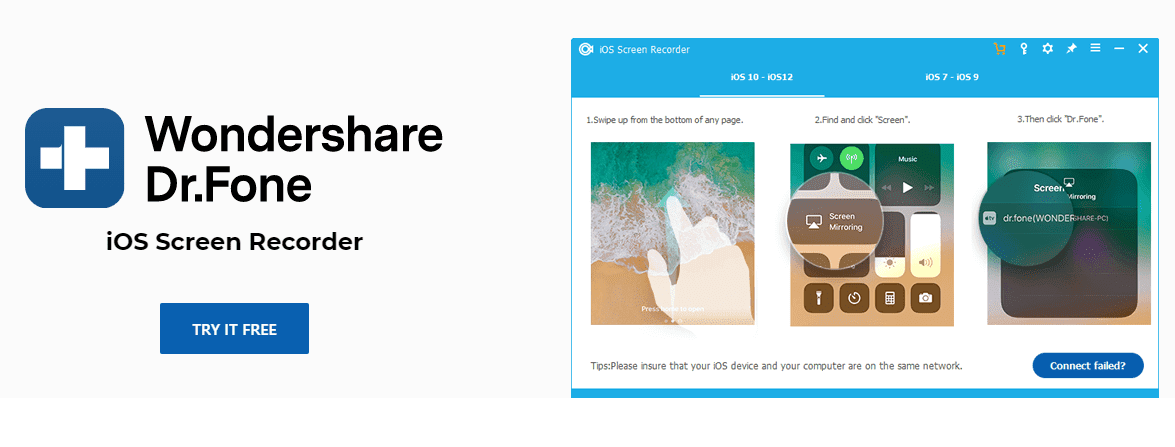
Dr. Fone iOS Screen Recorder er tilgjengelig for Windows og er et fantastisk verktøy for å enkelt fange skjermen på din iPhone. Den kan ta opp video, systemlyd, spill, presentasjoner og det meste du kan tenke deg.
Det er også et alternativ for å speile enheten på dataskjermen i HD og i sanntid.
TechSmith Capture
TechSmith, kjent for sin Camtasia-pakke med apper for skjermopptak på datamaskinen, har også en mobilversjon, TechSmith Capture, som gjør det mulig å ta opp skjerm på iPhone.
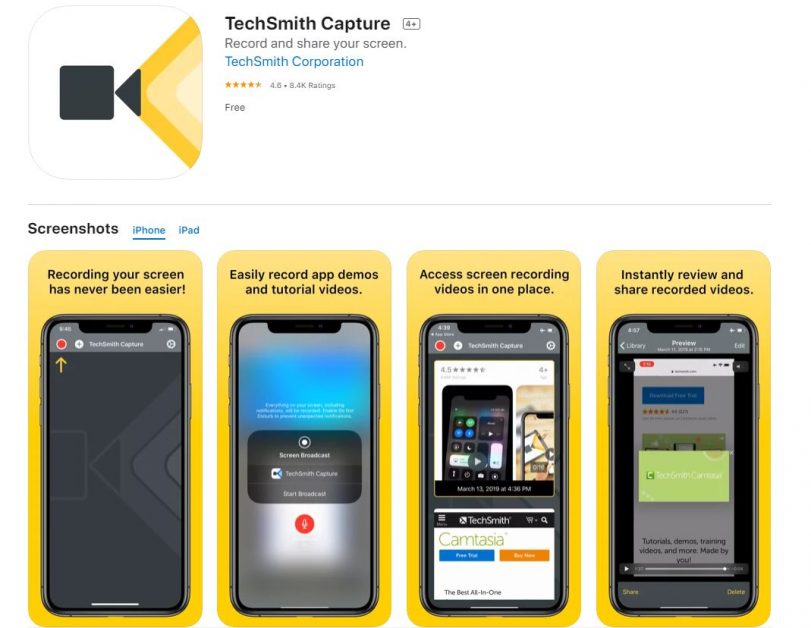
Med denne appen kan du også ta opp din egen stemme, noe som gjør det mulig å legge til fortellerstemme over opptaket.
Go Record
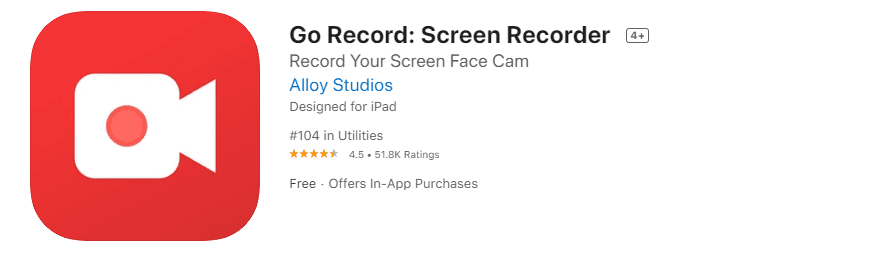
Med Go Record kan du ta opp skjermen eller importere opptak fra bildegalleriet og legge til dine egne kommentarer. Appen har også mange redigeringsmuligheter, slik som å legge til ditt eget reaksjonskamera oppå opptakene.
Du kan laste ned denne appen til din iPhone.
Record it!
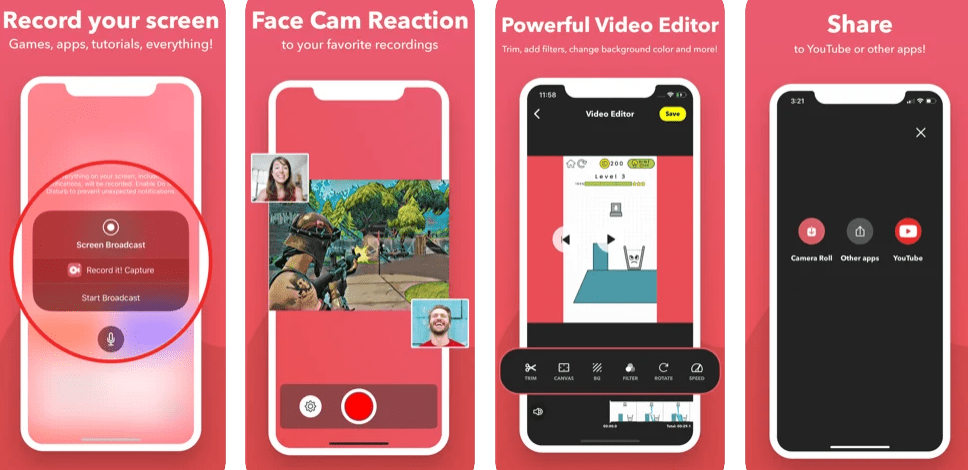
I likhet med appen nevnt ovenfor, lar Record it! deg legge til din egen «bilde-i-bilde» reaksjon og kommentarer oppå opptakene. Når du har eksportert opptakene, kan du redigere dem med den innebygde videoredigereren.
DU Recorder
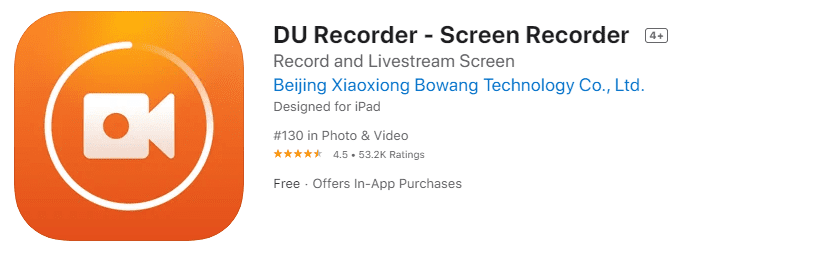
DU Recorder tilbyr en rekke funksjoner utover å bare ta opp skjermen. Den lar deg også direktesende til flere plattformer, som Twitch, Facebook og YouTube. I tillegg har den en kraftig videoredigerer.
Hvordan trimme opptakene dine?
Før du bruker opptakene dine ved å laste dem opp eller dele dem med andre, anbefales det å trimme starten og slutten, da disse som regel inneholder kontrollsenteret.
Dette er selvsagt unødvendig hvis du kun skal beholde opptaket i bildegalleriet ditt. Likevel kan det være nyttig å vite hvordan man gjør det. Her er trinnene:
Trinn 1: Gå til «Bilder».
Trinn 2: Finn videoen du vil trimme og trykk på den.
Trinn 3: Trykk på «Rediger» øverst til høyre.
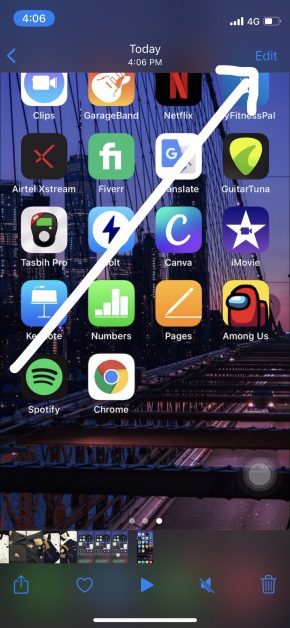
Trinn 4: Du vil se alternativer som dette:
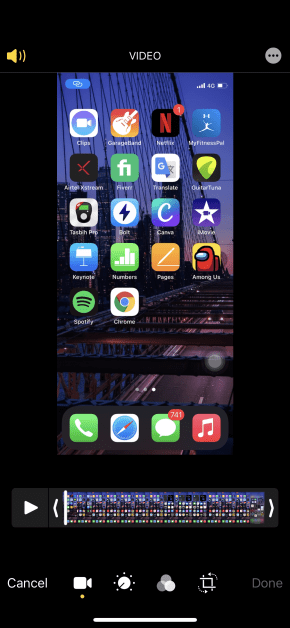
Trinn 5: Du kan trimme, beskjære, legge til effekter, osv. For å trimme, dra start- og sluttmarkørene til de punktene du ønsker å beholde.
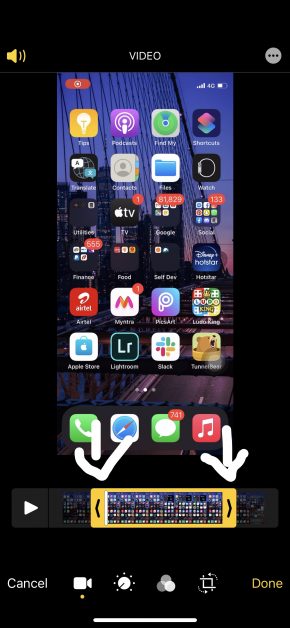
Trinn 6: Når du er fornøyd, trykker du på «Ferdig».
Trinn 7: Du kan enten lagre den som en ny video eller overskrive den gamle.
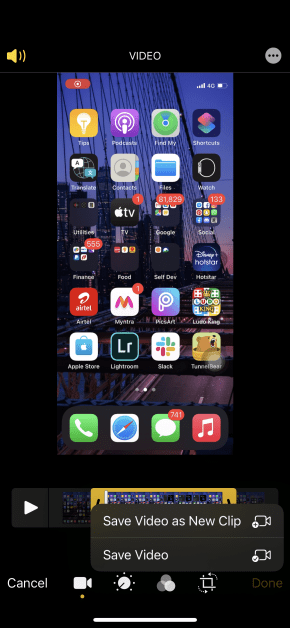
Den trimmede versjonen finner du nå i bildegalleriet.
Konklusjon
Skjermopptak på iPhone er blitt en enkel prosess takket være standardfunksjonen. Likevel kan det være verdt å sjekke ut tredjepartsapper dersom du ønsker flere funksjoner. Disse kan være spesielt nyttige dersom du bruker skjermopptakene til annet enn privat bruk.
Relatert:
Sjekk batteritilstanden på iPhone, iPad og MacBook med disse 7 verktøyene
4 måter å skjule apper på iPhone
Fjern iPhone-låser med Lockwiper
6 apper for å speile iPhone-skjermen